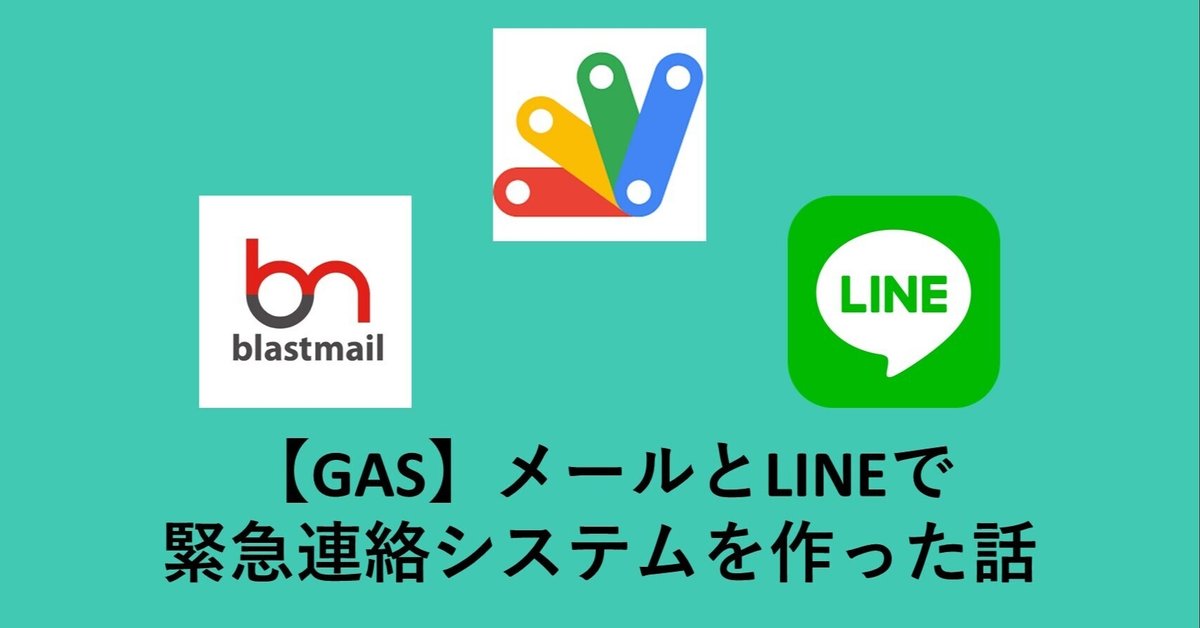
メールとLINEで緊急連絡システムを作った話【環境編】
今回はコードを書いていくと言ったな。あれは嘘だ。
冒頭からすみません。コードを書く前に、いくつか設定だったり環境構築(といってもそんな大層なことじゃない)の話をしないといけませんでした。
ブラストメールのプランと料金
このシステムを作る際にまず欠かせないのが、ブラストメールとの契約です。プランは登録アドレス数によって選択できます。
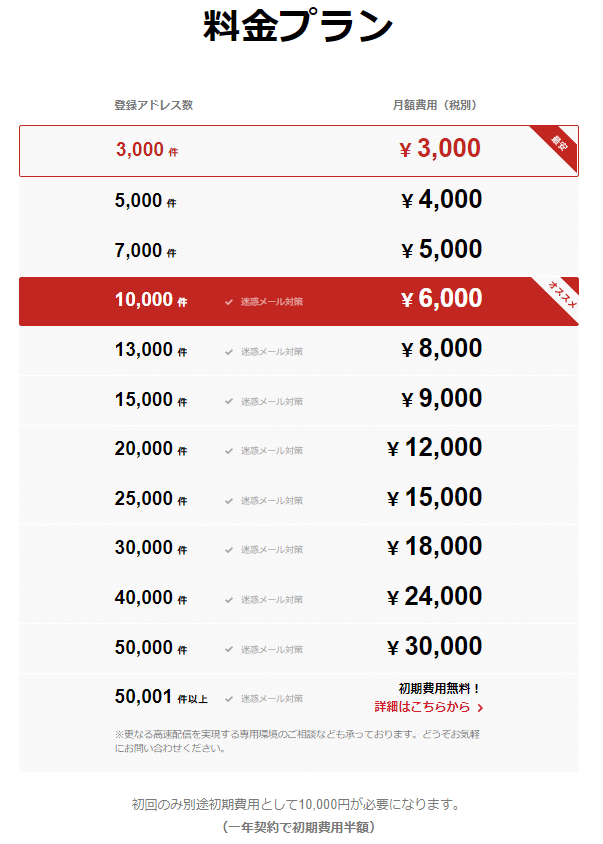
私たちの登録数は100件にも満たない数ですから、一番安い月額3000円のプランにしました。この値段をどう評価するかは人によるでしょうが、いくつか調べた中では安い方でした。
非常時でなければさほど使うこともない緊急連絡機能に月3000円かけるのは結構迷うところではあると思います。個人的には500件登録月額1000円くらいのプランが出てくるととても嬉しい。
最安のプランで迷うくらいなので、オススメされている迷惑メール対策付きのプランは考えもしませんでした。その結果あとで苦労することになるのですが、お金に困ってない人は対策されてるプランを選ぶと楽です。
LINE公式アカウントの作成
LINE Developersから新しいMessagingAPIの新規チャネルを作成します。
アプリタイプ:Bot
グループ・複数人チャットへの参加:無効
応答メッセージ:無効
あいさつメッセージ:無効
としておきます。またチャネルアクセストークン(長期)を発行し控えておきます。
スプレッドシートの作成
データベースとなるスプレッドシートを新しく作ります。
あらかじめ以下のシートを作っておきます
「LINEユーザー」「blastmailユーザー」「リスト」「ログ」「blastmail送信失敗」「送信予約」
フォームの作成
スプレッドシートのツールタブから「フォームを作成」します。質問の内容等は以下の通り設定します。
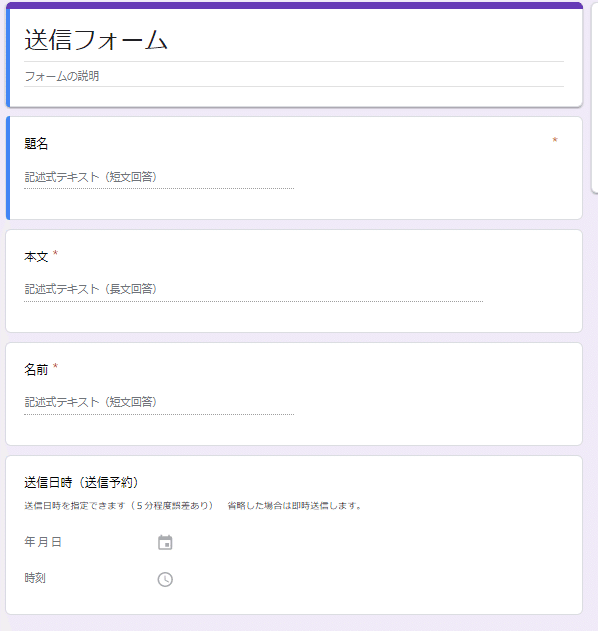
フォームができたら、スプレッドシートにフォームと連動したシートができていることを確認しましょう。シート名は「一斉連絡」とします。
これでコードを書く準備が整いました。
次回こそ本当にコードを書きます
この記事が参加している募集
この記事が気に入ったらサポートをしてみませんか?
